엑셀 여러 셀 값을 비교하는 방법(AND, OR 함수)
엑셀에서 셀 값을 비교하고 결과를 내는 대표적인 함수는 IF 함수가 아닐까 한다.
하지만 IF 함수는 한 번에 하나의 조건만 비교가 가능하기 때문에 조건이 많아지거나 여러 셀을 동시에 비교해야 하는 경우에는 AND와 OR 함수와 같이 사용하면 좋은데 AND와 OR 함수의 사용 방법은 생각보다 어렵지 않다.
여러 셀 값 비교 AND 함수 사용하기
AND 함수는 여러가지 조건을 모두 만족하는 경우에 True 값을 반환하는 함수이다.
| =AND(조건1, 조건2, 조건3, ... ) |
조건은 IF함수에 조건을 넣듯이 셀과 비교할 값을 넣거나 다른 함수를 넣어 결괏값을 활용할 수 있다.
예를 들어 B3값은 김치찌개, C3의 값은 된장찌개를 만족하는 조건이라고 한다면 아래와 같은 방식으로 사용이 가능하다.
결과값을 확인해보면 조건에 모두 맞는 경우에만 True 값을 반환하고 조건이 하나라도 다르다면 False 값을 반환하는 것을 확인할 수 있다.
| =AND(B3="김치찌개",C3="된장찌개") |
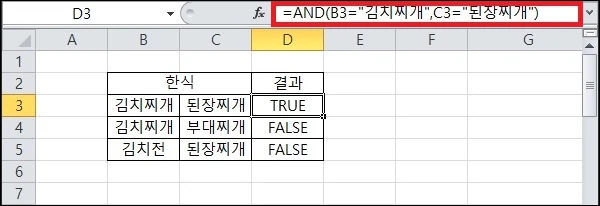
보통 AND 함수는 단독으로 사용하기보다는 결과 값을 원하는 값으로 넣기 위해 IF 문이나 다른 함수 들과 조합해서 사용하는 경우가 많다.
| =IF(AND(B3="김치찌개",C3="된장찌개"),"한식","") |
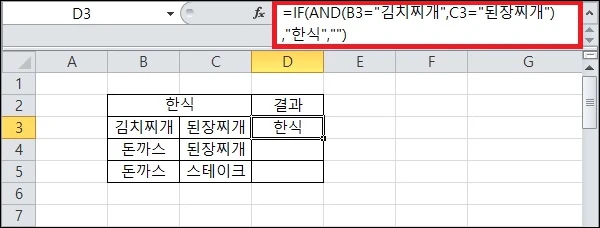
여러 셀 값 비교 OR 함수 사용하기
OR 함수는 여러가지 조건 중 하나의 조건만 만족해도 True 값을 반환하는 함수이다.
| =OR(조건1, 조건2, 조건3, ... ) |
사용 방법은 AND 함수와 비슷하다.
예를 들어 B3 셀에 김치찌개와 된장찌개 중 하나만 만족하는 조건을 만들고자 한다면 아래와 같은 방식으로 사용이 가능하다.
결과 값을 보면 두 가지 조건중 하나만 맞아도 True 값을 반환하며 모든 조건이 다른 경우에만 False 값을 반환하는 것을 확인할 수 있다.
| =OR(B3="김치찌개",B3="된장찌개") |
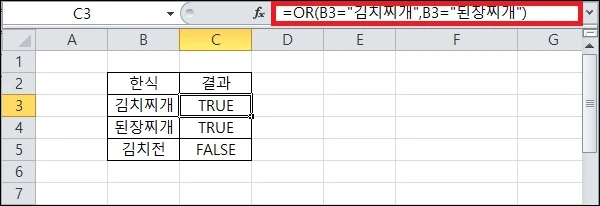
역시나 AND 함수와 마찬가지로 IF 함수 등 다른 함수와 조합하여 사용하는 경우가 많다.
| =IF(OR(B3="김치찌개",B3="된장찌개"),"한식","") |
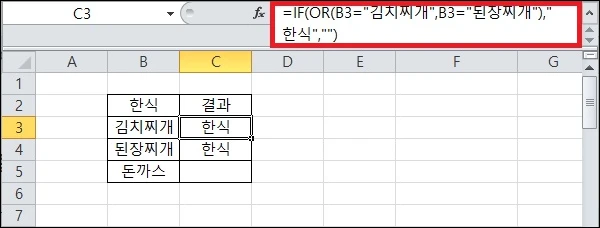
AND, OR 함수 확용하기
두 함수를 활용하면 김치찌개, 된장찌개, 스테이크, 돈까스 네 가지 음식의 계산한 값을 기준으로 한식을 먹었는지, 양식을 먹었는지 아니면 둘 다 먹었는지를 표시하는 수식을 작성할 수도 있다.
(ISNUMBER 부분을 SUM으로 변경하고 수식을 조금 수정하면 OR함수 없이도 사용할 수도 있다.)
| =IF(AND(OR(ISNUMBER(B4),ISNUMBER(C4)),OR(ISNUMBER(D4),ISNUMBER(E4))),"한식, 양식", IF(OR(ISNUMBER(B4),ISNUMBER(C4)),"한식","양식")) |
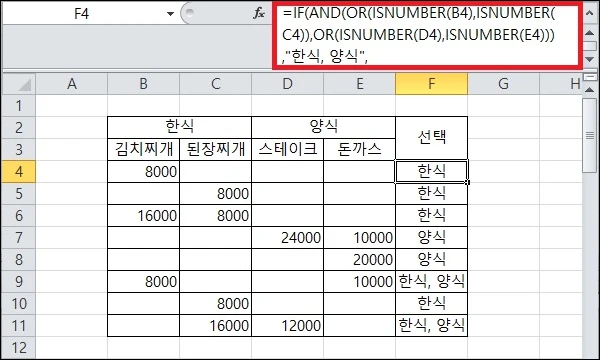
그 외 내용
IF 함수를 사용할 일이 많다면 AND와 OR 함수를 같이 활용하여 조금 더 효율적인 수식을 작성할 수 있지 않을까 한다.